Google शीट में फ़िल्टर की गई पंक्तियों का योग कैसे करें (उदाहरण के साथ)
Google शीट्स में फ़िल्टर की गई श्रेणी के योग की गणना करने का सबसे आसान तरीका निम्नलिखित सिंटैक्स का उपयोग करना है:
SUBTOTAL( 109 , A1:A10 )
ध्यान दें कि मान 109 फ़िल्टर की गई पंक्ति श्रेणी का योग लेने का एक शॉर्टकट है।
निम्नलिखित उदाहरण दिखाता है कि व्यवहार में इस फ़ंक्शन का उपयोग कैसे करें।
उदाहरण: Google शीट में फ़िल्टर की गई पंक्तियों का योग
मान लीजिए कि हमारे पास निम्नलिखित स्प्रेडशीट है जिसमें विभिन्न बास्केटबॉल टीमों के बारे में जानकारी है:

इस डेटा में फ़िल्टर जोड़ने के लिए, हम सेल A1:B10 को हाइलाइट कर सकते हैं, फिर डेटा टैब पर क्लिक करें, फिर फ़िल्टर बनाएं पर क्लिक करें:

फिर हम पॉइंट कॉलम के शीर्ष पर फ़िल्टर आइकन पर क्लिक कर सकते हैं और पहले तीन मानों 84, 89 और 93 के आगे वाले बॉक्स को अनचेक कर सकते हैं:

एक बार जब हम ओके पर क्लिक करते हैं, तो इन मानों को हटाने के लिए डेटा फ़िल्टर किया जाएगा।
यदि हम फ़िल्टर की गई पंक्तियों के बिंदुओं के कॉलम का योग करने के लिए SUM() फ़ंक्शन का उपयोग करने का प्रयास करते हैं, तो यह वास्तव में सभी मूल मानों का योग लौटाएगा:
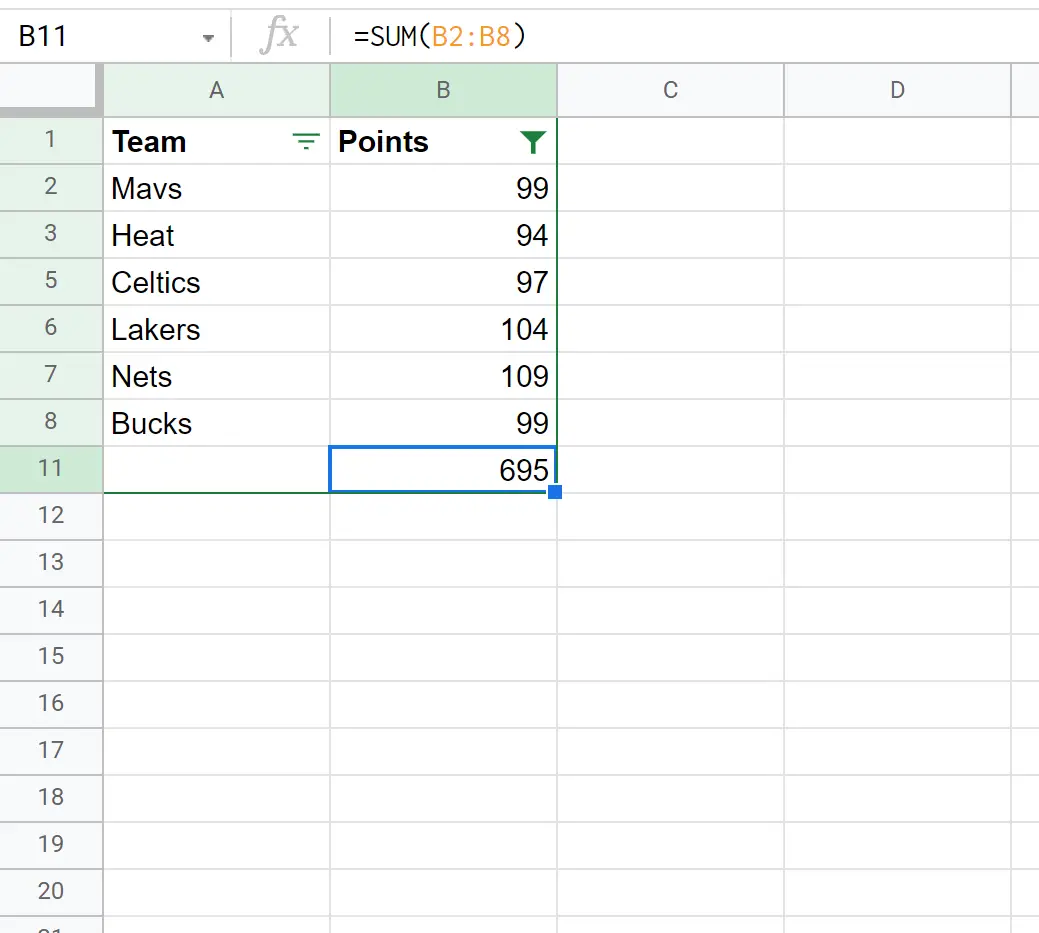
इसके बजाय, हम SUBTOTAL() फ़ंक्शन का उपयोग कर सकते हैं:
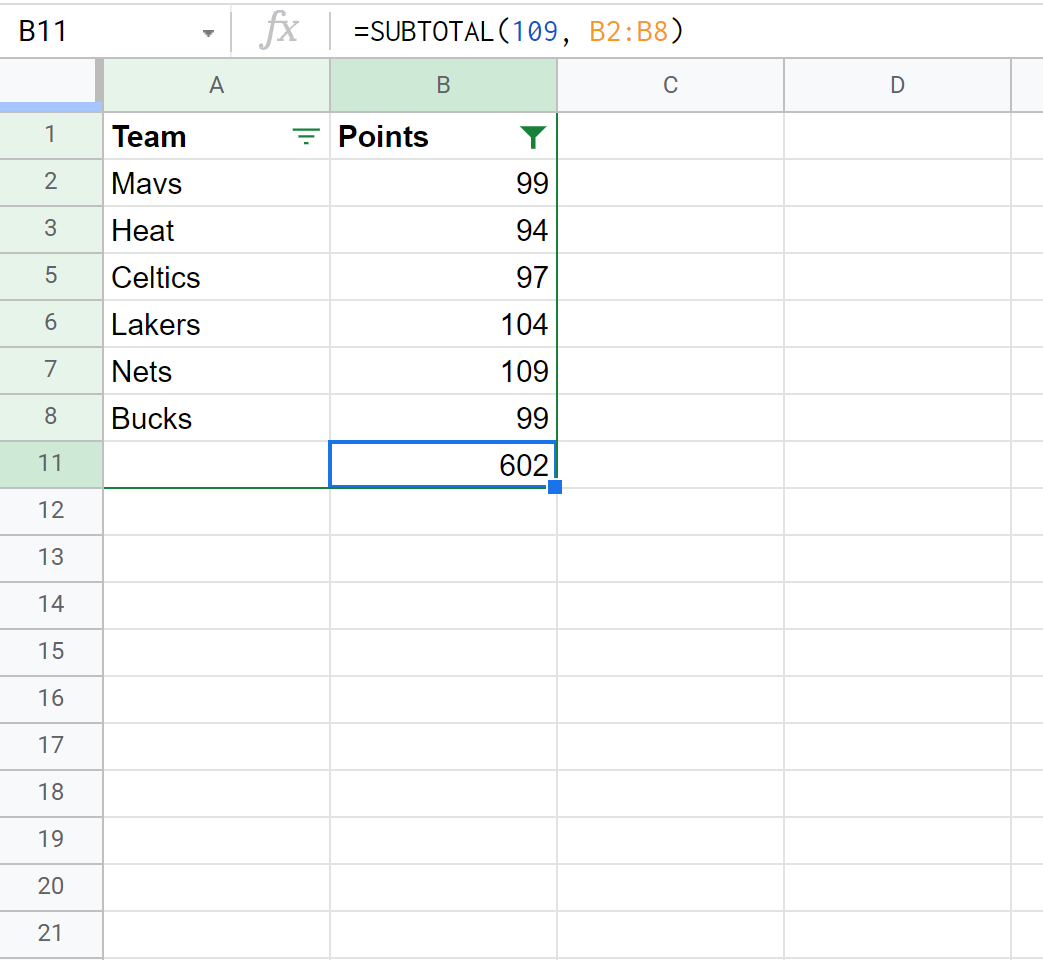
यह फ़ंक्शन केवल दृश्यमान पंक्तियों का योग लेता है।
हम दृश्यमान पंक्तियों को जोड़कर इसे मैन्युअल रूप से जांच सकते हैं:
दृश्य रेखाओं का योग: 99 + 94 + 97 + 104 + 109 + 99 = 602 ।
अतिरिक्त संसाधन
निम्नलिखित ट्यूटोरियल बताते हैं कि Google शीट्स में अन्य सामान्य चीजें कैसे करें:
Google शीट्स: यदि बॉक्स चेक किया गया है तो कैसे जोड़ें
Google शीट: एकाधिक कॉलम के साथ SUMIF का उपयोग कैसे करें
Google शीट्स: एकाधिक शीट्स को कैसे जोड़ें
Google शीट: श्रेणी के अनुसार मान कैसे जोड़ें